Учитывая резкий рост числа людей, работающих дома в 2020 году, неудивительно, что использование программного обеспечения для видеоконференций также резко возросло. Начальство любитвидеоконференции. Личные встречи теперь превратились в видеоконференции. Нравится вам это или нет, но видеоконференции становятся все более популярными.
Команды Майкрософт — это участие почтенной компании-разработчика программного обеспечения из Сиэтла в войнах видеоконференций, предлагающее множество функций. В этой статье мы сосредоточимся на видеоконференциях Microsoft Teams, в том числе на том, как присоединяться к собраниям и получать доступ ко всем функциям собраний Teams.
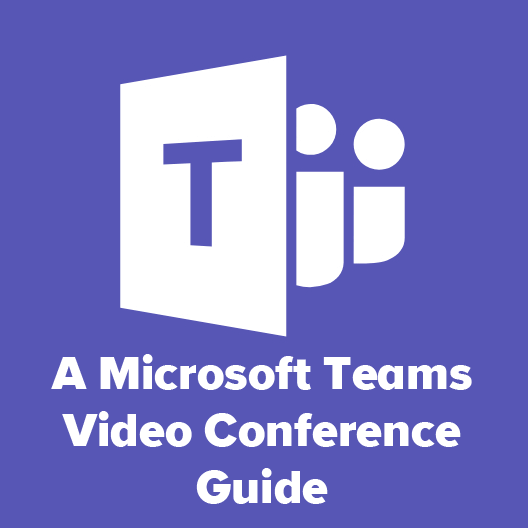
Как присоединиться к видеоконференции Microsoft Teams
Когда кто-то приглашает вас на видеоконференцию Microsoft Teams, он отправляет вам ссылку для присоединения к собранию. Ссылка может прийти к вам разными способами, например, в приглашении в календаре, электронном письме или ссылке в текстовом сообщении или приложении чата. Нажмите ссылку, чтобы присоединиться к собранию.
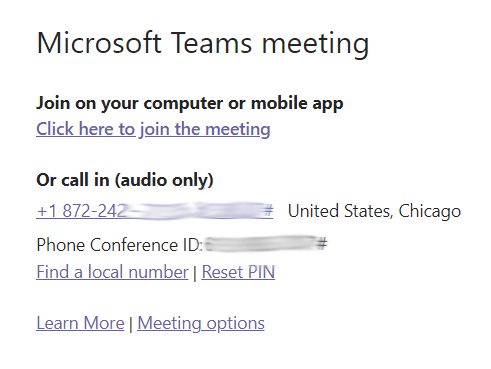
Если вы используете настольный компьютер, вам будет предложено выбрать: присоединиться к собранию через браузер или сначала установить настольный клиент Teams. Пользователи Android и iPhone могут загрузить приложение Teams.
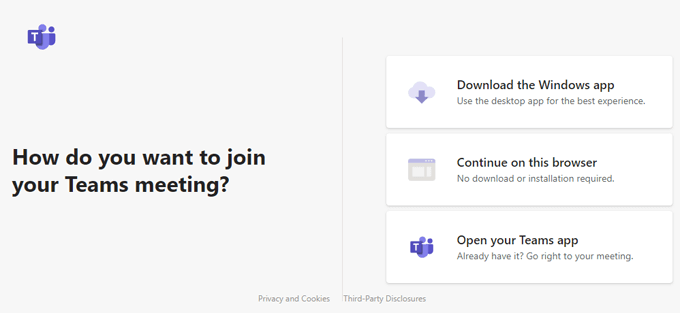
Настройки звука и видео на собраниях Microsoft Teams
Если вы присоединитесь с помощью компьютера, вам будет предложено выбрать параметры видео и аудио.
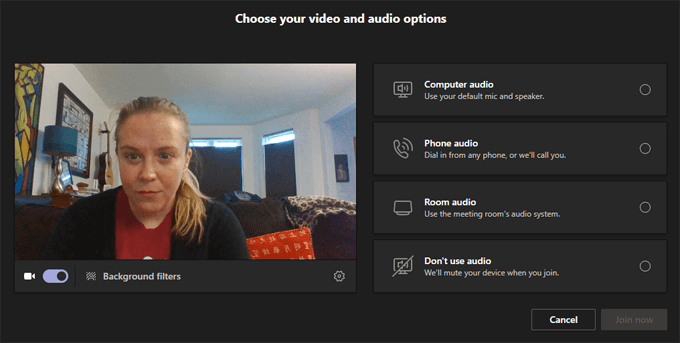
На этом экране вы можете включать и выключать видео или выбирать фоновый фильтр видео.
.